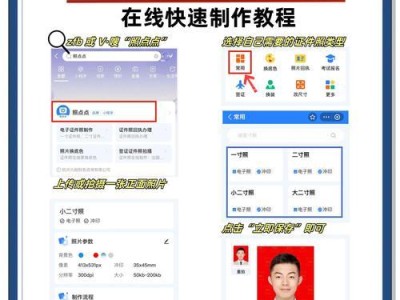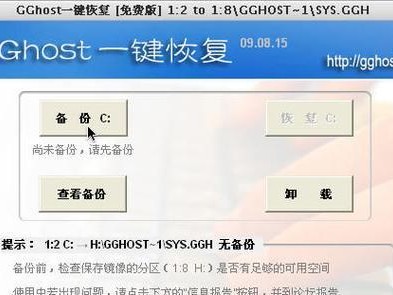在使用笔记本电脑过程中,显卡驱动的更新对于提升电脑性能和解决一些显示问题是至关重要的。然而,由于笔记本电脑的硬件比较特殊,更新显卡驱动并不像台式机那样简单直接。本文将一步步教你如何更新笔记本电脑的显卡驱动,以确保你的电脑能够发挥出最佳性能。
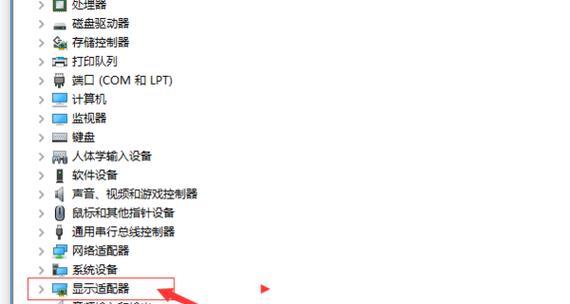
检查当前显卡驱动版本
通过打开“设备管理器”或者“显卡属性”等方式,查看当前笔记本电脑所使用的显卡驱动版本,并记录下来。
查找正确的驱动程序
访问笔记本电脑品牌官方网站或显卡厂商官方网站,输入笔记本型号和显卡型号,找到适用于你的笔记本电脑的最新显卡驱动程序。
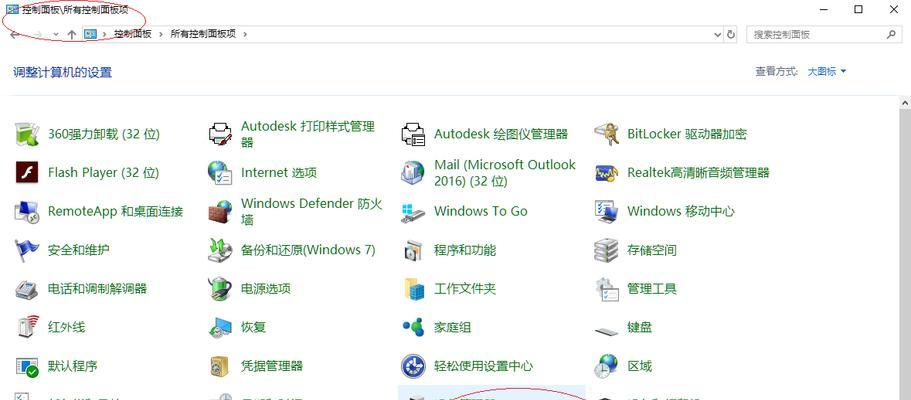
下载安装所需的驱动程序
根据你的笔记本电脑品牌和型号,下载对应的显卡驱动程序。注意选择与你当前操作系统相匹配的版本,并确保下载的文件是来自官方网站,以防止安全问题。
备份旧的显卡驱动程序
在更新显卡驱动之前,建议先备份你的旧显卡驱动程序,以防万一需要回滚到旧版本。可以通过制作系统还原点或使用第三方驱动备份软件来进行备份。
卸载旧的显卡驱动程序
打开“设备管理器”,找到并展开“显示适配器”,右键点击你的显卡,选择“卸载设备”来删除旧的显卡驱动程序。

安装新的显卡驱动程序
双击下载好的显卡驱动程序安装包,按照提示逐步进行安装。在安装过程中,确保勾选“进行干净安装”或者“自定义安装”选项,以避免不必要的软件附加安装。
重启电脑并检查更新是否成功
完成安装后,重启你的笔记本电脑,并再次打开“设备管理器”确认新的显卡驱动程序是否成功安装。
调整显卡设置
打开显卡设置界面,根据个人需要调整显示效果、画面质量和性能等参数。
解决更新中的问题
如果在更新过程中遇到问题,可以尝试重新下载驱动程序并进行安装,或者查找相关的故障排除解决方案。
手动更新显卡驱动
如果你无法通过自动更新程序或官方网站找到适合的显卡驱动程序,可以尝试手动更新驱动。这需要你手动下载和安装显卡驱动程序,并在设备管理器中选择“手动更新驱动程序”。
定期检查更新
为了保持笔记本电脑的最佳性能,建议定期检查和更新显卡驱动程序。这可以通过开启自动更新或手动检查官方网站来实现。
了解显卡驱动的重要性
显卡驱动是连接操作系统和显卡硬件之间的桥梁,它直接影响着电脑的图形性能和显示效果。定期更新显卡驱动可以修复一些兼容性问题,提升游戏和视频等应用的性能。
注意显卡驱动兼容性
在更新显卡驱动之前,确保你下载的驱动程序与你的笔记本电脑型号和操作系统完全兼容,以避免不必要的问题和冲突。
及时更新Windows操作系统
Windows操作系统的更新也会带来显卡驱动的更新。定期检查并安装Windows的更新补丁,可以获得更好的兼容性和性能提升。
更新笔记本电脑的显卡驱动是提升电脑性能和解决显示问题的重要步骤。通过按照本文所述的步骤,你可以轻松地更新你的笔记本电脑显卡驱动,从而让你的电脑发挥出最佳状态。记得定期检查更新,并且遵循兼容性和安全性原则,以确保顺利完成显卡驱动的更新。